シフトの作成と提出
打刻や勤務表の作成には、まずはシフト登録が必要となります。
WEB版
- メニューよりシフトを選択します。
- 左下の「選択中のシフトマスタ」横にある「変更」をクリックします。
- 適用させたいシフトマスタ名をクリックします。
- カレンダーの任意の日付の行をクリックすると、選択したシフトマスタの内容が登録されます。
もう一度同じ行をクリックすると消えます。
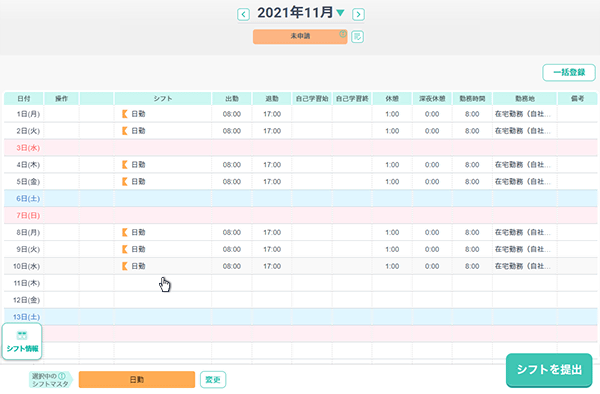
(カレンダーのどこを選択しても登録ができます)
- 登録したら、内容に誤りがないか確認し、画面下にある「シフトを提出」をクリックします。
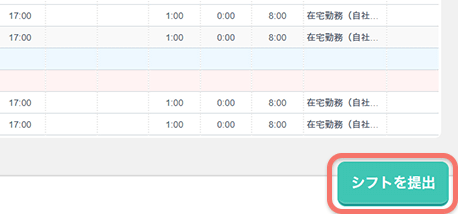
これで提出は完了となり、承認されることでシフトが完全に登録されます。
CSVファイルを用いて登録する
PCのWEB版は、CSVファイルを用いてシフトを一括登録することができます。
- メニューより「シフト」を選択します。
- カレンダーの右上にある「一括登録」をクリックします。
- CSVフォーマットファイルをダウンロードします。
- ダウンロードしたCSVファイルを開きます。
- 出勤日付種別、出勤時間、退勤日付種別、退勤時間、勤務地ID、休憩開始日付種別、休憩開始時間、休憩終了開始種別、休憩終了時間を入力します。
休日など、入力の必要がない日付の行は、削除し、入力が全て終わったら保存します。 - 2の手順に戻り、「CSVファイルの選択」をクリック、5で保存したファイルを選びます。
- 「登録」をクリックするとカレンダーにシフトが反映されます。
- 内容に誤りがないか確認し、画面下にある「シフトを提出」をクリックします。
これで提出は完了となり、承認されることでシフトが完全に登録されます。
アプリ版
- メニューより「シフト」を選択します。
- カレンダーの上にある「選択中」と書かれてるシフトマスタの横の「変更」をタップします。
- 適用させたいシフトマスタ名をタップします。
- カレンダーの任意の日付をタップすると、選択したシフトマスタの内容が登録されます。
もう一度タップすると消えます。タップしたままスライドすると、スライドしたところにもシフトが登録されます。 - 登録したら、内容に誤りがないか確認し、画面下にある「シフトを提出」をタップします。
これで提出は完了となり、承認されることでシフトが完全に登録されます。
この情報は役に立ちましたか?